
系统辅助 占存:4.13GB 时间:2021-09-28
软件介绍: 微软win11系统正式版是款由微软为用户们全新开发的Windows11操作系统。微软win11系统最新版中有...
我们在使用电脑的过程中,在右下角经常会出现很多的提示消息,这时我们可以设置免打扰,那win11怎么设置免打扰呢?今天小编就为大家带来了win11设置免打扰的操作方法,有需要的朋友可以来学习一下哦。
1、首先按下“win+R”,在出现的运行窗口中输入“gpedit.msc”点击“确定”。
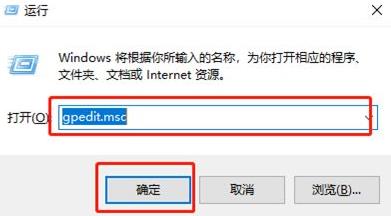
2、之后可以打开“本地组策略编辑器”,随后找到并点击左侧“用户配置”下的“管理模板”文件夹打开后选择“通知”。
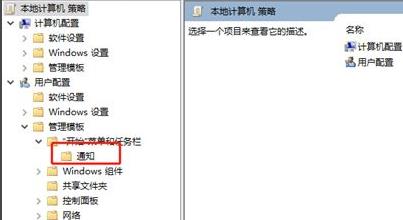
3、随后在右侧可以看到其文件夹下的设置,选择“设置每日的免打扰时间开始时间”。
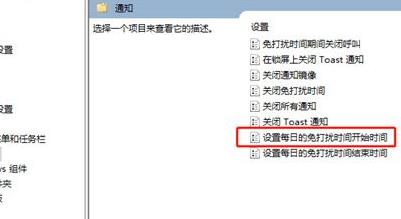
4、在弹出相应的设置窗口中选择“已启用”,随后可以开始设置免打扰的时间,设置完成之后即可生效。
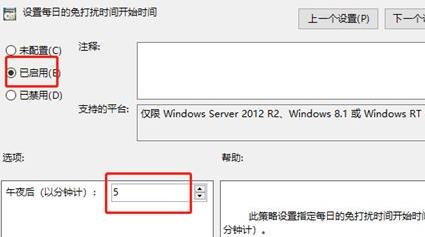
以上就是小编带来的win11设置免打扰的操作方法,希望可以帮助到大家哦。